win7升级到win10的步骤教程
- WBOY转载
- 2023-07-11 18:05:213051浏览
Windows7系统如何升级Windows10系统?随着Win10系统的逐步完善,许多用户已经将自己的计算机系统升级到Win10系统,Win7可以通过系统更新设置直接升级到Win10系统。让我们一起来学习win7升级至win10的步骤教程,小编将为大家详细介绍。
1、鼠标点击“开始”按钮,菜单栏选择“控制面板”选项。
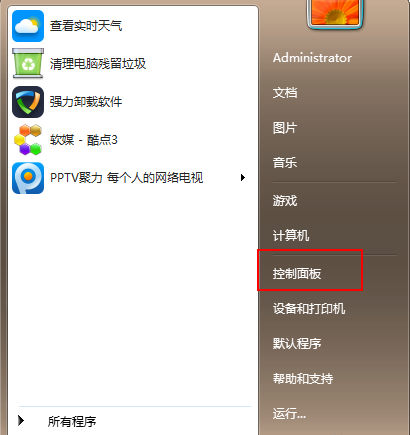
2、进入控制面板界面后,点击“系统和安全”。
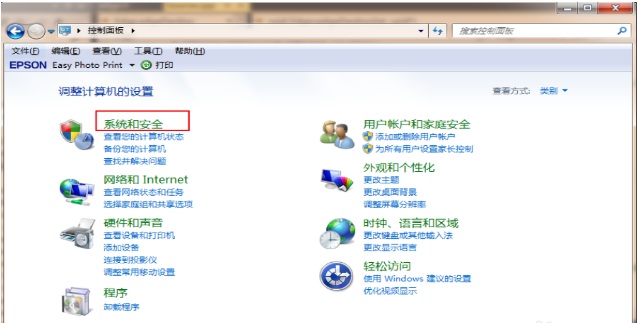
3、找到“检查更新”选项,并点击进入。
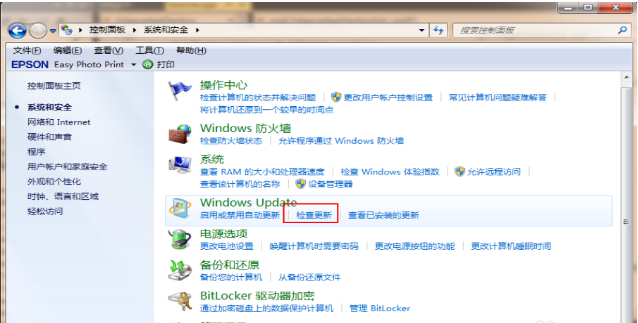
4、在检测到的更新包中选择Win10,并单击更新按钮,此过程中需要保持联网状态。
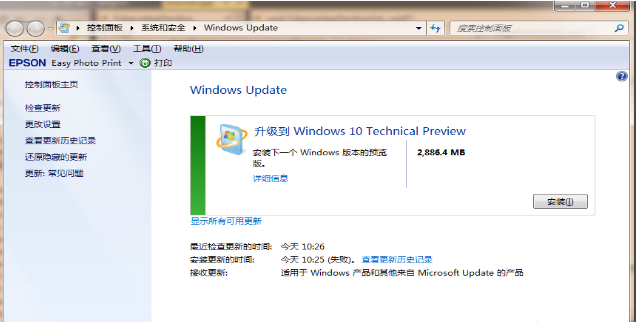
5、升级包下载完成后,进行重启电脑。
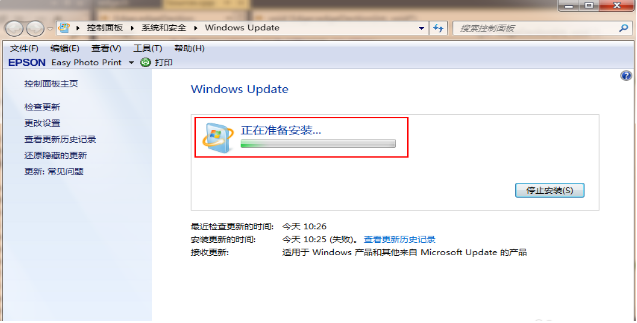
6、重启电脑后,可根据提示进行操作。
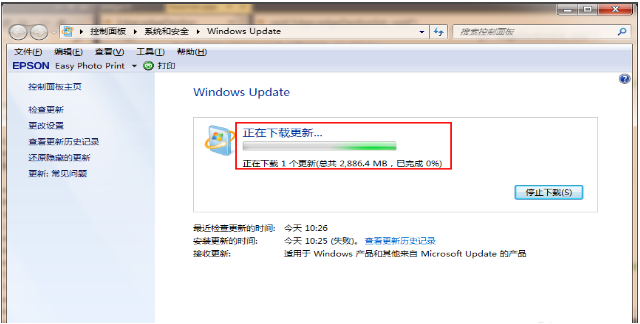
以上就是win7升级到win10的步骤教程啦,希望能帮助到大家。
以上是win7升级到win10的步骤教程的详细内容。更多信息请关注PHP中文网其他相关文章!
声明:
本文转载于:windows7en.com。如有侵权,请联系admin@php.cn删除

